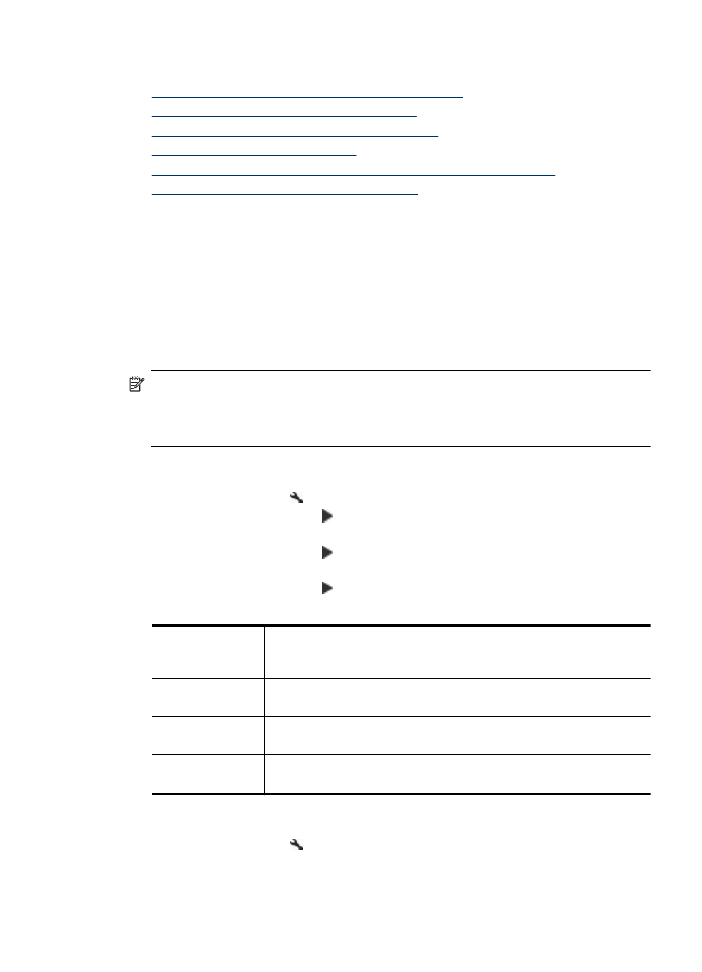
Impression de rapports de confirmation de télécopie
Si vous avez besoin d'une confirmation imprimée de l'envoi de vos télécopies, suivez les
instructions ci-dessous pour activer la confirmation de télécopie avant d'envoyer une
télécopie. Choisissez Après l'envoi d'une télécopie ou Envoyer & Recevoir.
Le paramètre de confirmation de télécopie par défaut est Désactivé. Cela signifie qu'un
rapport de confirmation n'est pas imprimé pour chaque télécopie envoyée ou reçue. Un
message de confirmation indiquant que l'envoi de la télécopie s'est effectué correctement
apparaît brièvement sur l'écran après chaque opération.
Remarque Vous pouvez inclure une image de la première page de la télécopie sur
le rapport de confirmation d'envoi de fax si vous sélectionnez l'option Après l'envoi
d'une télécopie ou Envoyer/recevoir, et si vous numérisez la télécopie pour
l'envoyer à partir de la mémoire.
Pour activer la confirmation de télécopie
1. Appuyez sur le bouton (Configurer).
2. Appuyez sur la flèche droite pour sélectionner Imprimer rapport, et appuyez sur
OK.
3. Appuyez sur la flèche droite pour sélectionner Confirmation de télécopies, puis
appuyez sur OK.
4. Appuyez sur la flèche droite pour sélectionner l'une des options suivantes, puis
appuyez sur OK.
Désactivé
N'imprime pas de rapport de confirmation de télécopie lorsque vous
réussissez à envoyer ou recevoir des télécopies. C'est le réglage par
défaut.
Après l'envoi
d'une télécopie
Imprime un rapport de confirmation de télécopie à chaque télécopie
envoyée.
Après réception
d'une télécopie
Imprime un rapport de confirmation de télécopie à chaque télécopie
reçue.
Envoyer &
Recevoir
Imprime un rapport de confirmation de télécopie à chaque télécopie
envoyée et reçue.
Pour inclure une image de la télécopie sur le rapport
1. Appuyez sur le bouton (Configurer).
2. Sélectionnez Imprimer rapport, puis Confirmation télécopie.
Impression de rapports
65
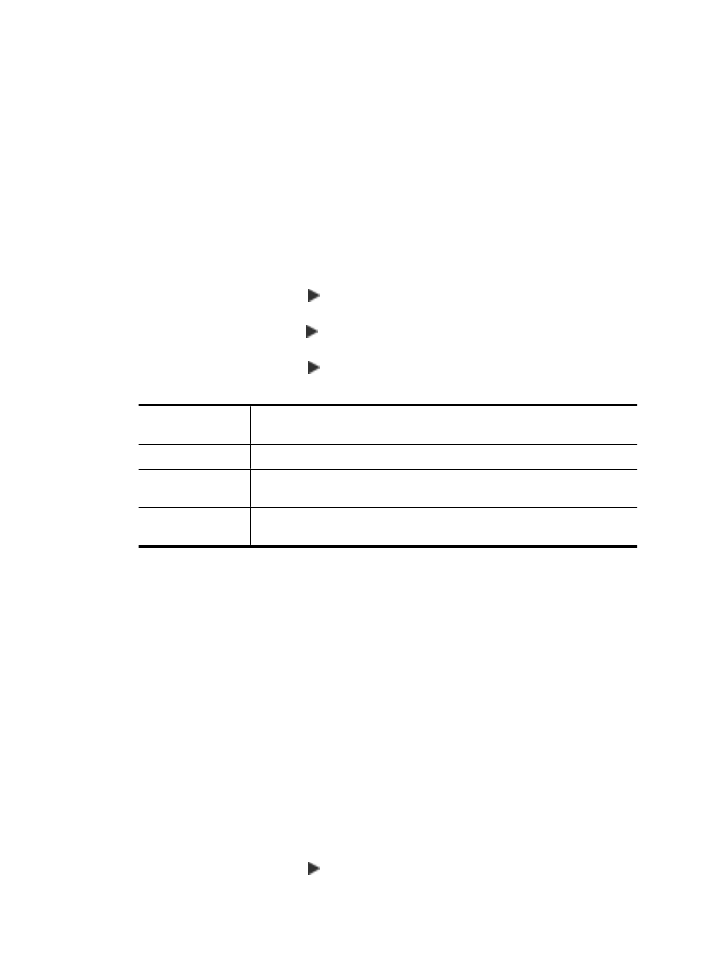
3. Sélectionnez Après l'envoi d'une télécopie ou Envoyer/Recevoir, puis appuyez
sur OK.
4. Sélectionnez Image sur rapport d'envoi de télécopies.
5. Sélectionnez Activé, puis appuyez sur OK.